投稿一覧のタイトル・ID・URL等をCSVで出力して、表計算ソフトで管理したい。
Google Search Consoleの「クロール済み - インデックス未登録」となった記事を修正するのに使いたいのだ。
「クロール済み - インデックス未登録」はURLしか出ないので、タイトル・ID(またはURL)を対象のサイトから一覧でCSVに出力できたら記事の修正がはかどると思う。
プラグインを使うと簡単
投稿一覧をCSV出力するプラグインがあるとのこと。
今回は「Export any WordPress data to XML/CSV(WP All Export)」というプラグインを使う。
プラグインのインストールは割愛するが、「Export any WordPress data to XML/CSV」は検索しても、一番初めに出てこないことがあるみたいだ。
「WP All Export」で検索しても一番には出てこない。
インポート用の「Import any XML or CSV File to WordPress」が先に出てきたりする。
そこだけ注意すれば通常のプラグインのインストールと同じ。
プラグインのインストールについては↓のページを見てね。
「Export any WordPress data to XML/CSV」ではなく「WP All Export」?
で、インストール済みプラグインを見てみると、「Export any WordPress data to XML/CSV」ではなくて「WP All Export」という名前になっている。
何なの?
と思いつつ、使ってみることにした。
「Export any WordPress data to XML/CSV(WP All Export)」の利用方法
1.ダッシュボードの〔すべてエクスポート〕→〔新規エクスポート〕をクリック。
2.「投稿タイプを選択」の▼を押して、出力する投稿タイプを選択する。
3.〔エクスポートファイルをカスタマイズします〕を押す。
4.エクスポートする項目を設定する画面が出てくる。
4-1)項目を追加したい場合は〔フィールドを追加〕を押して、「Select a field to export」のプルダウンメニューで追加したい項目を選び、〔save〕を押す。
4-2)項目を削除したい場合は、表示されている項目をクリックし、削除を押す。
5.〔設定をテンプレートとして保存します。〕を押す。
6.〔続行〕を押す。


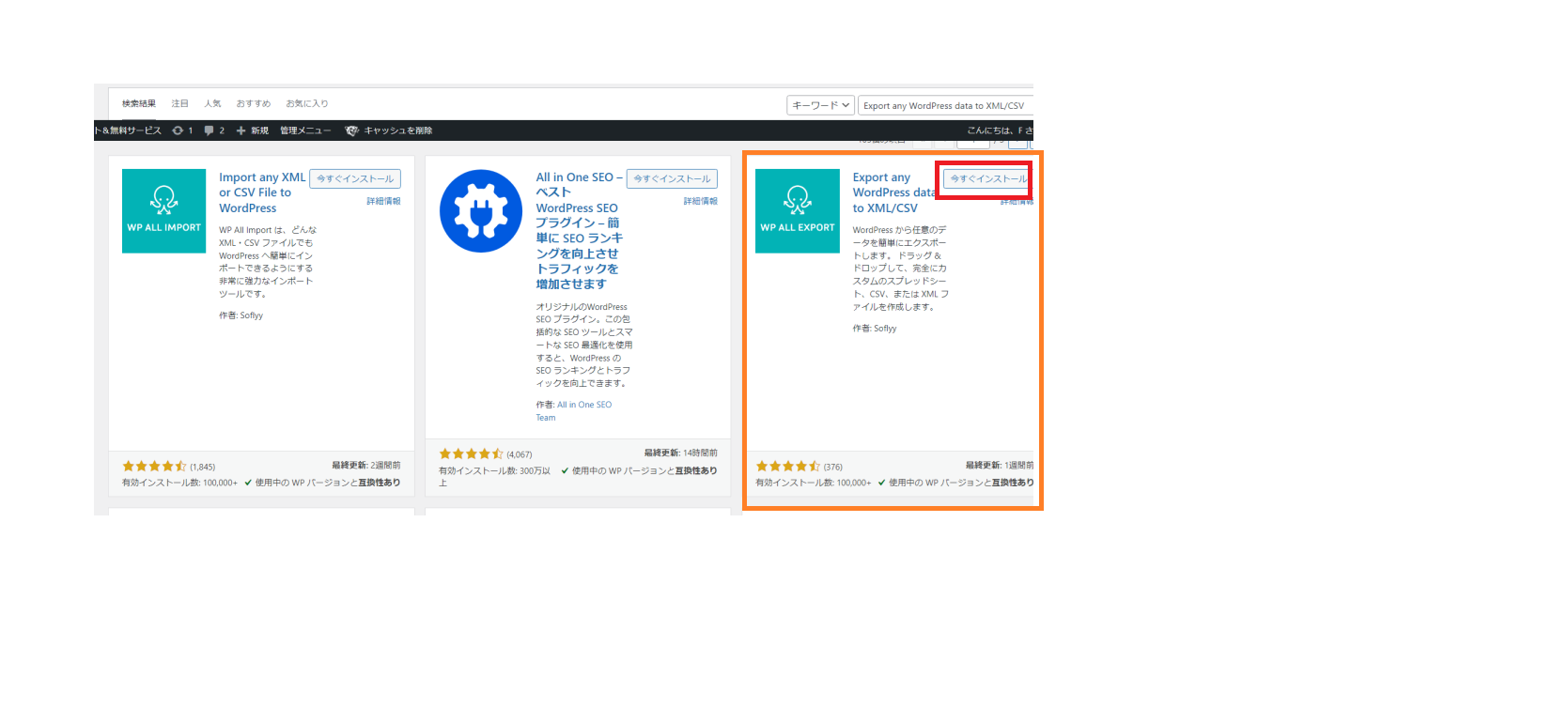
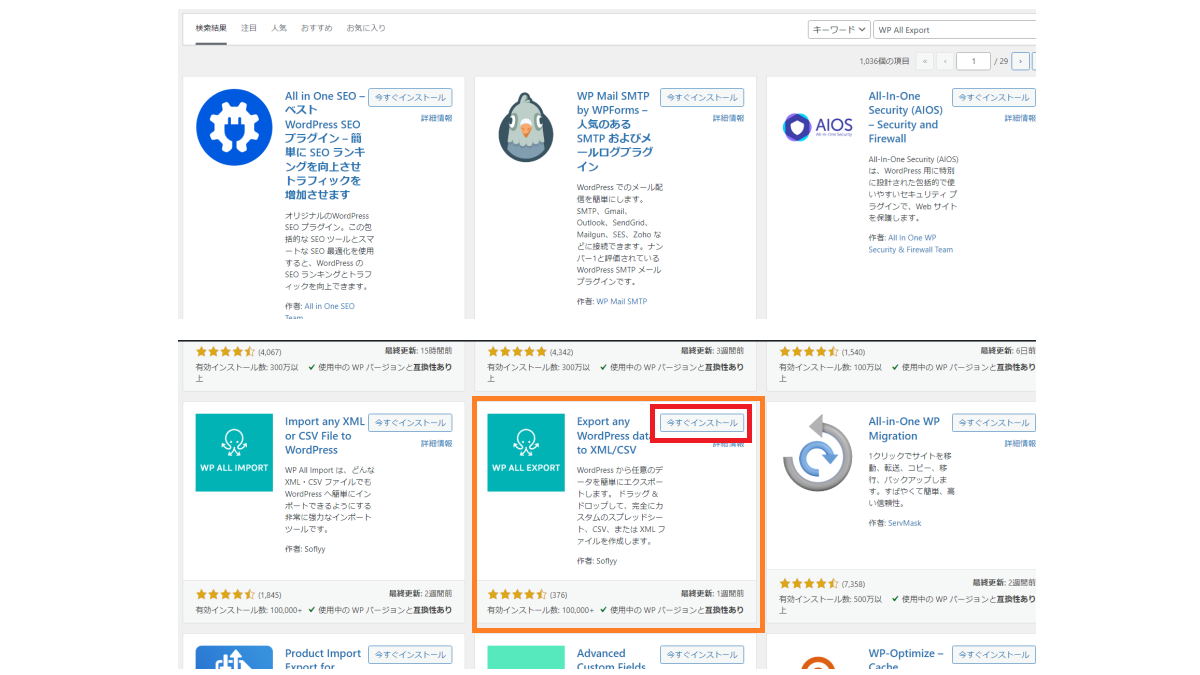
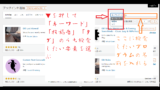
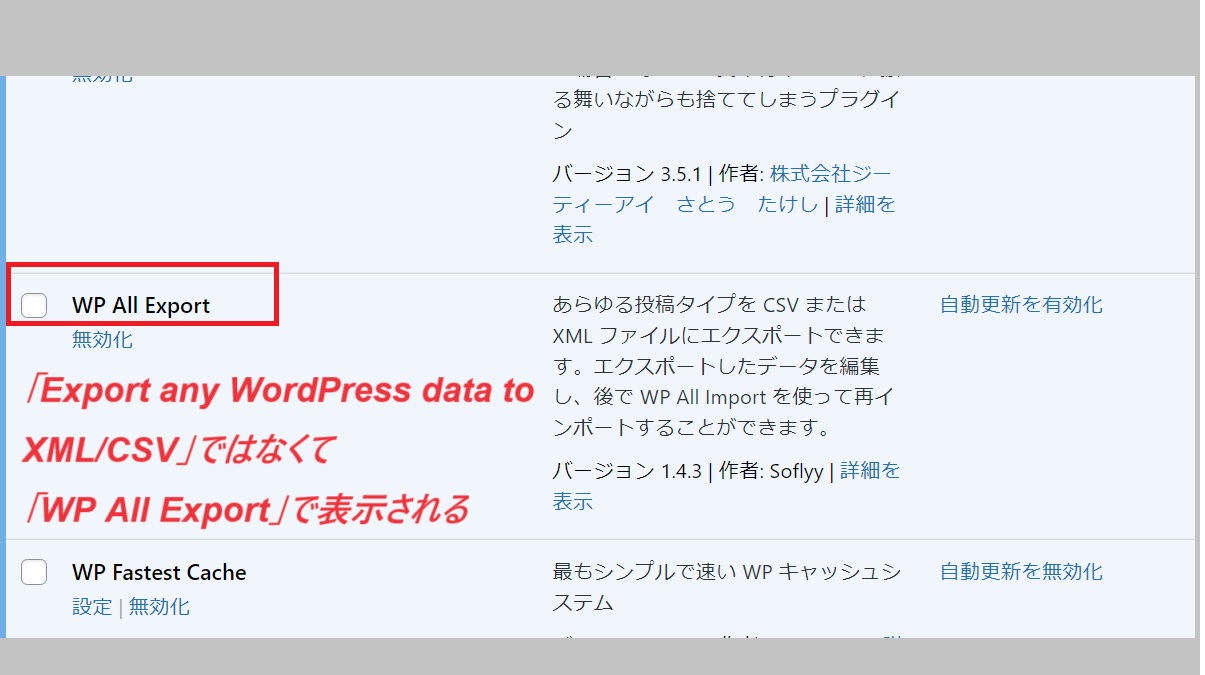
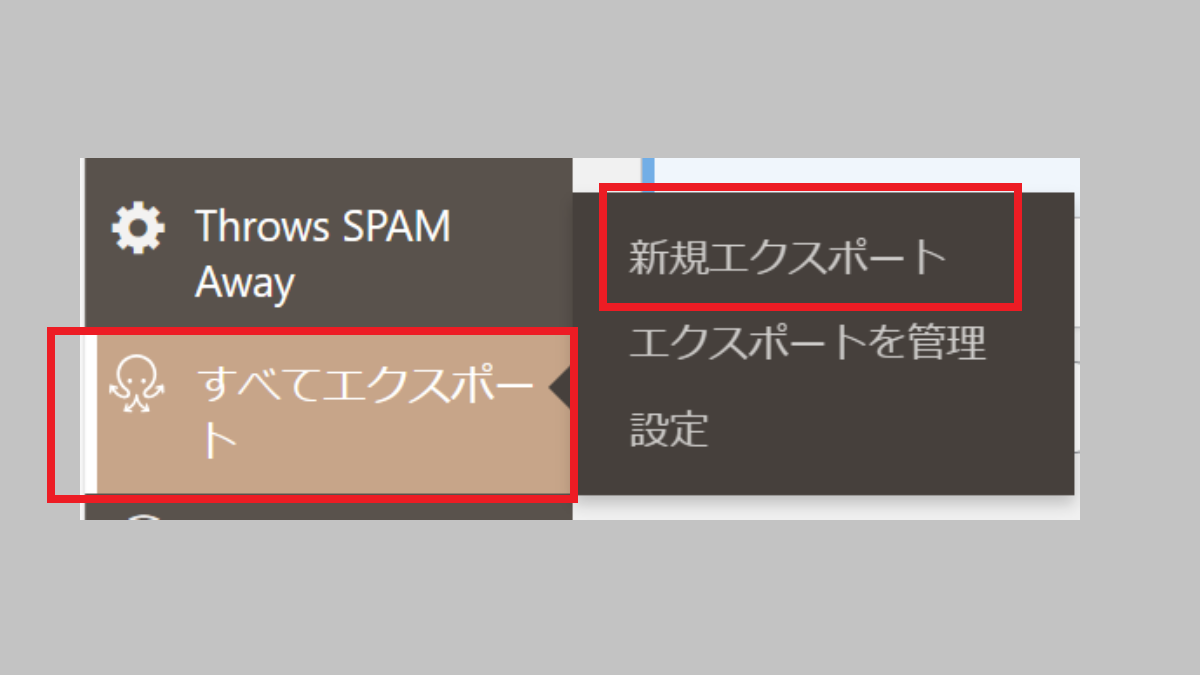
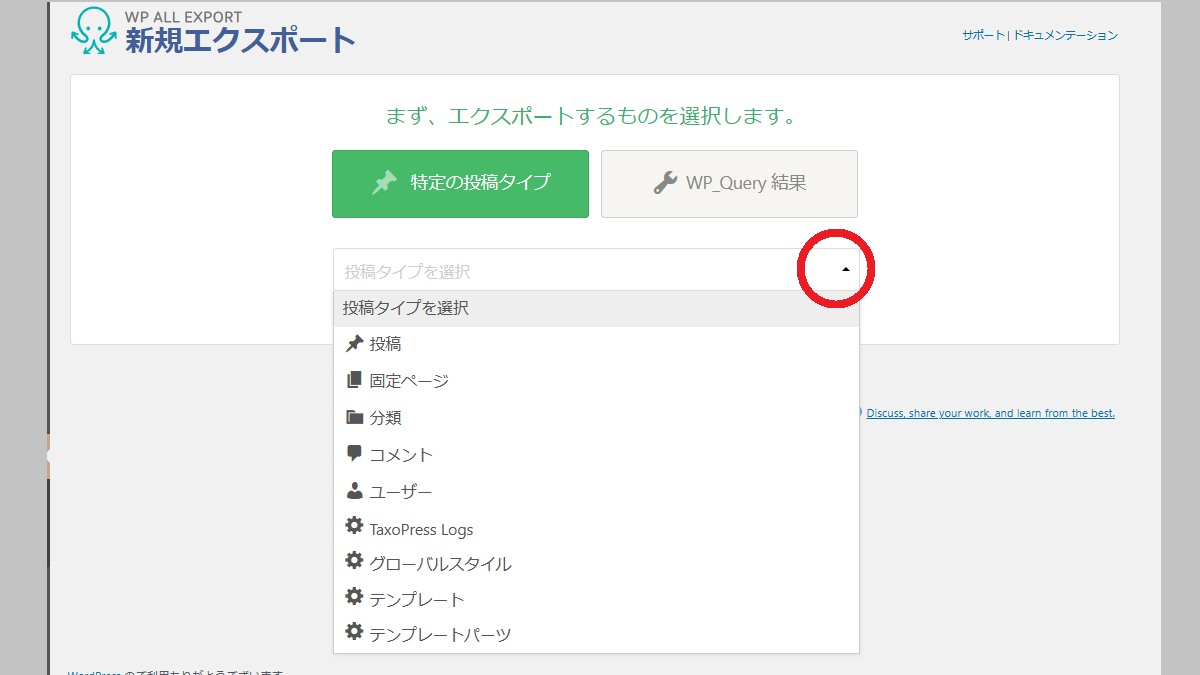
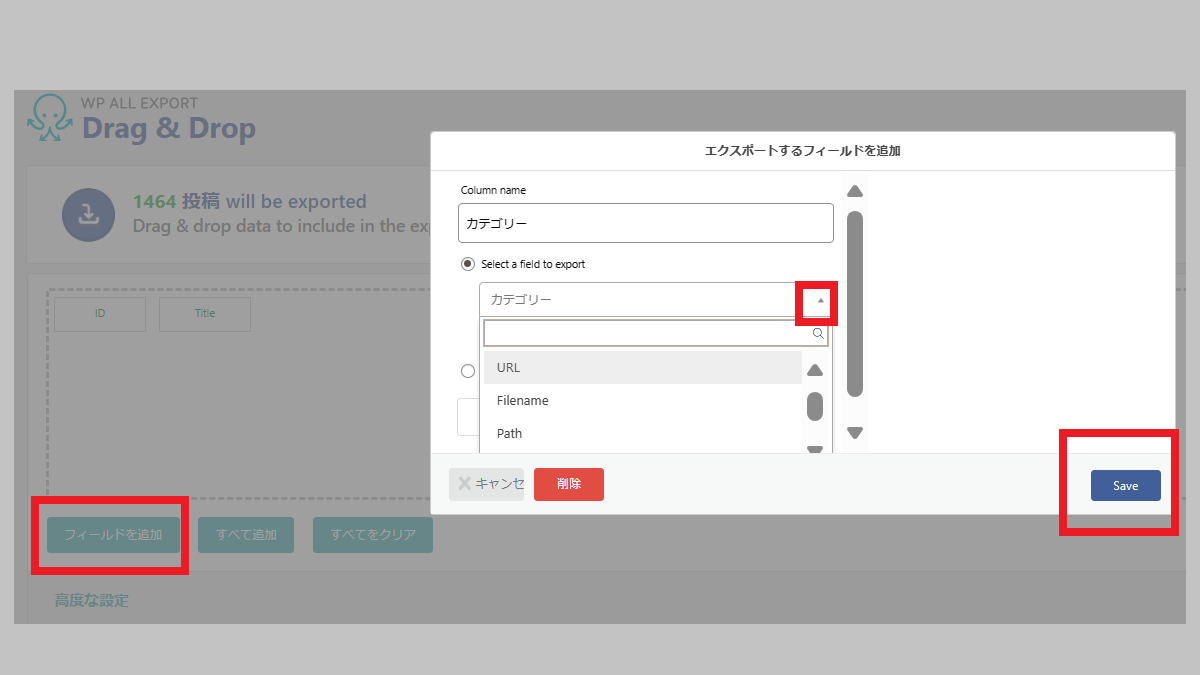
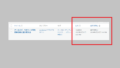
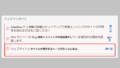
コメント